
КАТЕГОРИИ:
Архитектура-(3434)Астрономия-(809)Биология-(7483)Биотехнологии-(1457)Военное дело-(14632)Высокие технологии-(1363)География-(913)Геология-(1438)Государство-(451)Демография-(1065)Дом-(47672)Журналистика и СМИ-(912)Изобретательство-(14524)Иностранные языки-(4268)Информатика-(17799)Искусство-(1338)История-(13644)Компьютеры-(11121)Косметика-(55)Кулинария-(373)Культура-(8427)Лингвистика-(374)Литература-(1642)Маркетинг-(23702)Математика-(16968)Машиностроение-(1700)Медицина-(12668)Менеджмент-(24684)Механика-(15423)Науковедение-(506)Образование-(11852)Охрана труда-(3308)Педагогика-(5571)Полиграфия-(1312)Политика-(7869)Право-(5454)Приборостроение-(1369)Программирование-(2801)Производство-(97182)Промышленность-(8706)Психология-(18388)Религия-(3217)Связь-(10668)Сельское хозяйство-(299)Социология-(6455)Спорт-(42831)Строительство-(4793)Торговля-(5050)Транспорт-(2929)Туризм-(1568)Физика-(3942)Философия-(17015)Финансы-(26596)Химия-(22929)Экология-(12095)Экономика-(9961)Электроника-(8441)Электротехника-(4623)Энергетика-(12629)Юриспруденция-(1492)Ядерная техника-(1748)
Примітка перекладача: при необхідності залийте фоновий шар темно-сірим кольором
|
|
|
|
Крок 4
Крок 3
Крок 2
Крок 1
Створюємо стильну стрічку-ікону у Фотошоп.
Хід уроку
І. Організаційний момент.
Привітання, перевірка присутніх та домашнього завдання.
ІІ. Актуалізація базових знань.
У цьому уроці крок за кроком ви навчитеся створювати якісні ікони для соцсетей або просто веб-сервера-ікони для своїх потреб. В процесі роботи будуть використані режими накладення, інструмент Деформація (Warp tool), а так само ви навчитеся створювати реалістичні тіні.
Фінальне зображення.
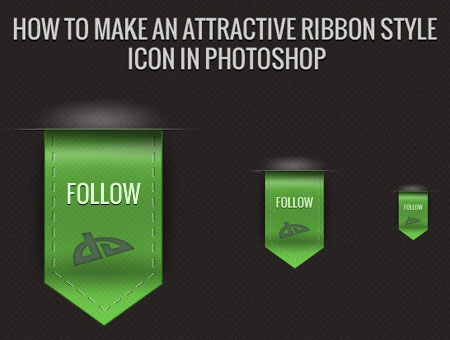
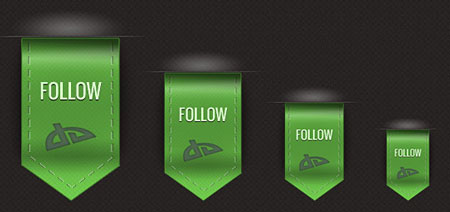
Створіть новий документ розміром 256 х256 пікселів.

Виберіть інструмент Прямокутник (Rectangle tool) і намалюйте прямокутник, колір якого не має значення. Ви повинні отримати фігуру, приблизно як на скриншоте.

Тепер активуйте інструмент Багатокутник (Рolygon tool). У верхній панелі налаштувань інструменту поставте 3 Сторони (Sides) і включите иконкуДобавить до області фігури (Add to Shape area).
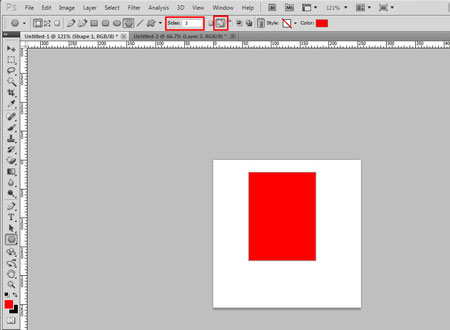
Тепер створюємо трикутник, як показано нижче.
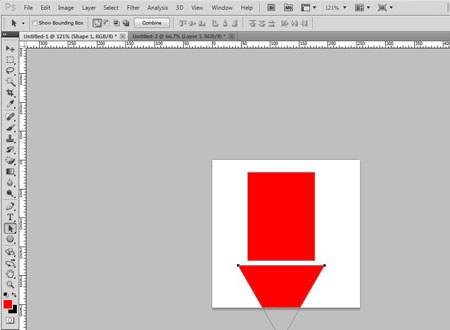
Натисніть комбінацію клавіш CTRL+T, з'явиться рамка трансформації навколо трикутника. Посуньте його до підстави першої фігури і трансформуйте.
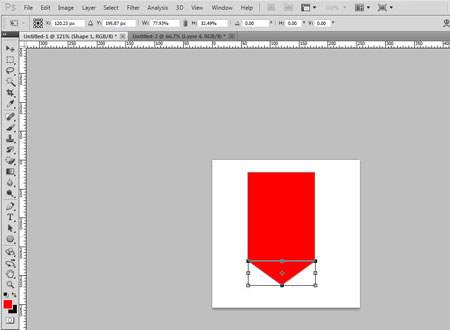
У вас повинна вийти фігура як на скриншоте.

Тепер давайте змінимо колір стрічки. Клацніть двічі по мініатюрі шаруючи із стрічкою і в новому вікні, що з'явилося, введіть колір # 7fd861. Або який або інший по-вашому бажанню.

Викачайте узор і встановите його у фотошоп. Двічі клацніть по шару із стрічкою для виклику вікна стилів шаруючи. Виберіть стиль Накладення узору (Pattern Overlay) і поставте узор, який тільки що завантажили. Зменшите Непрозорість(Оpacity) до 54%??и зміните режим накладення на Лінійний затемнювач (Linear Burn).

Тепер включите стиль Глянець (Satin). Поставте режим накладення Заміна Темним (Darken), колір чорний, Непрозорість (Оpacity) 27%, Кут (Angle) близько 90 - 95, Зсув (Distance) 47, Розмір (Size) 58 і Контур (Сontour), як на картинці нижче.
|
|
|
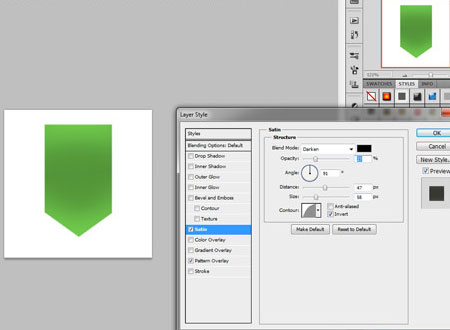
Набудуємо стиль шаруючи Обведення (Stroke), розмір 1 піксел, положення Зовні(Оutside), режим накладення Нормальний (Normal), Непрозорість (Оpacity) 100%, тип обведення Колір (Сolor) #42802a. В тому випадку, якщо ви вибрали інший колір для своєї стрічки, колір обведення просто зробіть темнішим основного.

У вас повинен вийти приблизно такий результат.

У цьому кроці створюватимемо тінь. Дублюйте шар із стрічкою, перетягнувши його на відповідну ікону внизу палітри шарів. Клацніть правою кнопкою миші по копії і очистите стилі шаруючи. Тепер двічі клацніть по мініатюрі шаруючи і виберіть для копії чорний колір.

Йдемо в меню Фільтр – Розмиття – Розмиття по Гаусу (Filter-Blur-Gaussian blur).
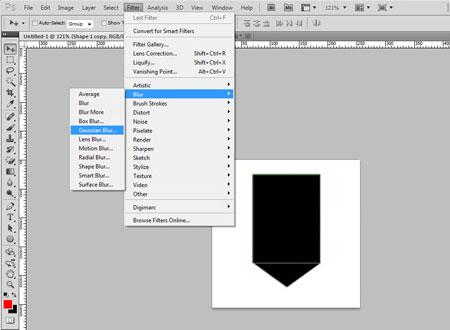
Поставте в налаштуваннях розмиття радіус 7 пікселів і натисніть Ок.

Розташуєте шар з тінню нижче шаруючи із стрічкою в палітрі шарів. У вас повинно вийти так:

Тепер стоячи на шарі з тінню йдемо в меню Редагування – Трансформація – Деформація (Edit-Transform-Warp). З'явиться рамка інструменту.
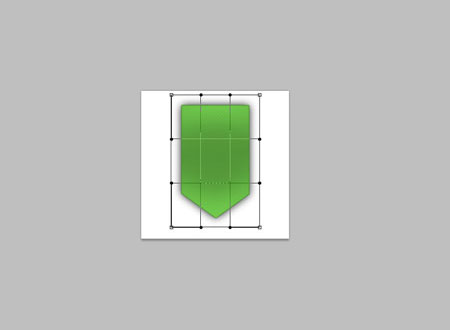
C допомогою цій функції відредагуйте тінь таким чином:

Зменшите Непрозорість (Оpacity) тіні до 60% і це виглядатиме от так:
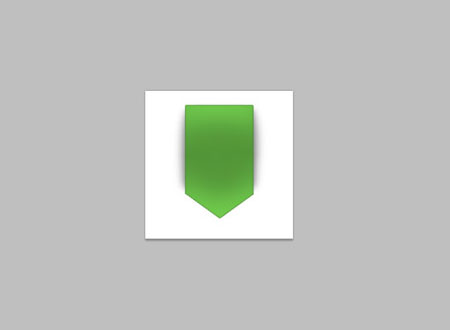
Завантажите файл з узором і встановите його у фотошоп. Розблоковуйте фоновий шар, знявши замок і подвійним кликом по шару відкрийте вікно стилів шаруючи. Виберіть і застосуєте до фону завантажений в цьому кроці узор.

|
|
|
|
|
Дата добавления: 2014-12-08; Просмотров: 350; Нарушение авторских прав?; Мы поможем в написании вашей работы!